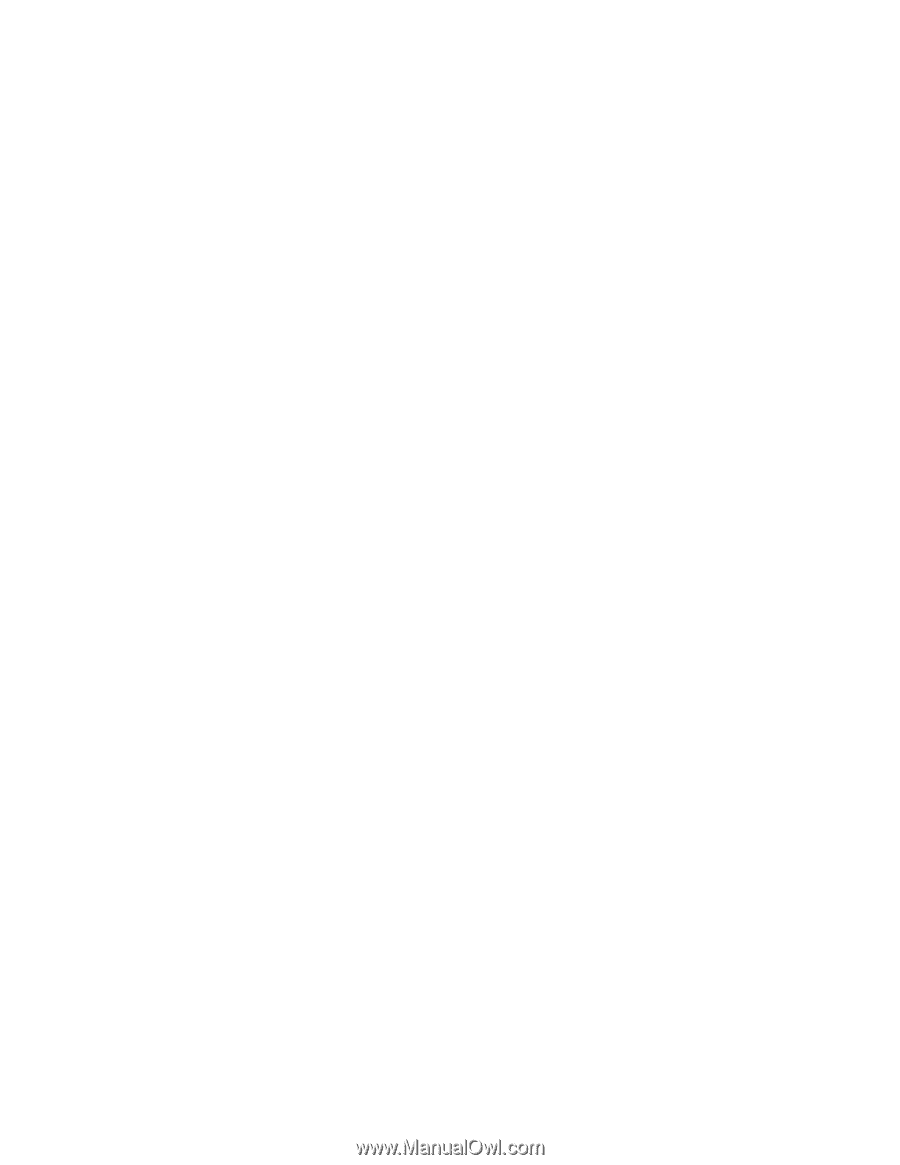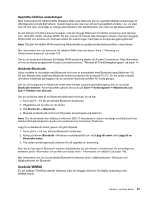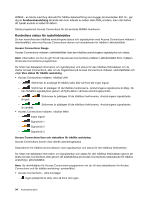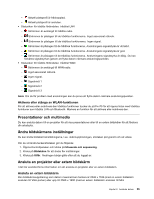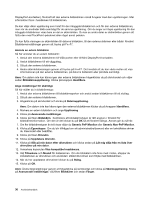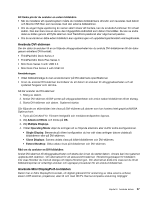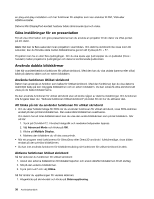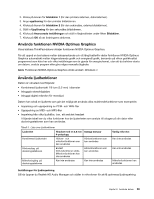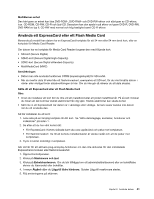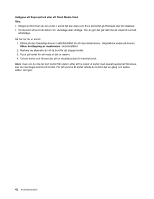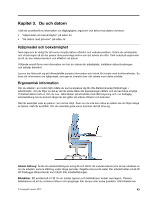Lenovo ThinkPad L430 (Swedish) User Guide - Page 54
Göra inställningar för en presentation, Använda dubbla bildskärmar
 |
View all Lenovo ThinkPad L430 manuals
Add to My Manuals
Save this manual to your list of manuals |
Page 54 highlights
en plug-and-play-installation och har funktioner för adaptrar som kan anslutas till DVI, VGA-eller HDMI-kontakter. Datorns Mini DisplayPort-kontakt hanterar både strömmande ljud och video. Göra inställningar för en presentation För att visa information och göra presentationer kan du ansluta en projektor till din dator via VGA-porten på din dator. Anm: Det kan ta flera sekunder innan projektorn visar bilden. Om datorns skrivbord inte visas inom 60 sekunder, kan du försöka växla mellan bildskärmarna genom att trycka på Fn + F7. Projektorn kan ha en eller flera ljudingångar. Om du ska spela upp ljud kopplar du en ljudkabel (finns i handeln) mellan projektorns ljudingångar och datorns kombinerade ljudkontakt. Använda dubbla bildskärmar I det här avsnittet beskrivs funktionen för utökat skrivbord. Med den kan du visa utdata (samma eller olika) både på datorns skärm och en extern bildskärm. Använda funktionen Utökat skrivbord Datorn kan använda en funktion som kallas för Utökat skrivbord. Med den funktionen kan du visa datorns skärmbild både på den inbyggda bildskärmen och en extern bildskärm. Du kan också få olika skrivbord att visas på de båda bildskärmarna. Du kan använda funktionen för utökat skrivbord utan att ändra någon av datorns inställningar. Om funktionen inte fungerar läser du i "Aktivera funktionen Utökat skrivbord" på sidan 38 om hur du aktiverar den. Att tänka på när du använder funktionen för utökat skrivbord • Om du väljer fullskärmsläge för DOS när du använder funktionen för utökat skrivbord, visas DOS-skärmen endast på den primära bildskärmen. Den sekundära bildskärmen avaktiveras. Om datorn har ett Intel-bildskärmskort kan du utse den andra bildskärmen som primär bildskärm. Gör så här: 1. Tryck på Ctrl+Alt+F12. Fönstret Intelgrafik och mediakontrollpanelen öppnas. 2. Välj Advanced Mode och klicka på OK. 3. Klicka på Multiple Display. 4. Markera den bildskärm du vill ska vara primär. • När ett program med funktionerna för DirectDraw eller Direct3D används i fullskärmsläge, visas bilden endast på den primära bildskärmen. • Du kan inte använda funktionen för bildskärmsväxling när funktionen för utökat skrivbord är aktiv. Aktivera funktionen Utökat skrivbord Så här aktiverar du funktionen för utökat skrivbord: 1. Anslut den externa bildskärmen till bildskärmsporten och anslut därefter bildskärmen till ett eluttag. 2. Slå på den externa bildskärmen. 3. Tryck på Fn+F7 och välj Utöka. Så här ändrar du upplösningen för vardera skärmen: 1. Högerklicka på skrivbordet och klicka på Skärmupplösning. 38 Användarhandbok